Find My Apples - Find iPhone
iPhone, iPad et Apple sont des marques d'Apple Inc., déposées aux États-Unis et d'autres pays. Cette application n'est pas lié à Apple en aucune façon. Find My Apples utilise le service iCloud pour localiser les appareils Apple de votre famille. Il leur montre sur une carte, et vous permet de jouer un son pour vous aider à les trouver. Configuration Find My iDevices Instructions: http://www.apple.com/icloud/setup/ios.htmlSi vous souhaitez être en mesure de suivre votre famille , vous devez d'abord mettre en place la famille de partage pour iCloud Instructions: http://www.apple.com/icloud/family-sharing Comment ça marche: Trouvez Mes journaux d'Apple dans votre compte iCloud en utilisant votre identifiant Apple et mot de passe, il se présente comme un navigateur Opera. Il communique ensuite directement avec le serveur iCloud pour obtenir en temps réel lieu Renseignements pour tous vos appareils Apple enregistrés, et les présente comme marqueurs sur une carte Google. Connexion S'il vous plaît vous connecter en utilisant votre identifiant Apple et mot de passe lorsque vous êtes invité. Votre identifiant Apple et mot de passe sont envoyés directement au serveur iCloud et le mot de passe est enregistré uniquement sur l'appareil si vous cochez la case appropriée. Marqueur Couleurs: Les marqueurs de carte sont codés par couleur pour représenter la rapidité de l'emplacement déclarés de l'appareil.
• Bleu moins d'une minute.
• Vert moins de 5 minutes.
• Rouge plus de 5 minutes.
• Gris et ancien emplacement. Info Windows: En cliquant sur un marqueur fera apparaître une fenêtre Infos montrant le:
• Nom de l'appareil.
• Vie de la batterie.
• Rapidité de l'emplacement. Contrôles: Il y a jusqu'à trois contrôles en haut de l'écran
• Dropdown qui facilite la sélection entre un seul appareil, ou tous les dispositifs à afficher comme marqueurs sur la carte.
• Lieu Bouton qui centre le marqueur (s) sur la carte tous apportant en vue.
• Un son bouton de lecture apparaît quand il y a un seul appareil sélectionné. Ceci enverra une alerte sonore sur l'appareil si vous cliquez dessus.
• Bleu moins d'une minute.
• Vert moins de 5 minutes.
• Rouge plus de 5 minutes.
• Gris et ancien emplacement. Info Windows: En cliquant sur un marqueur fera apparaître une fenêtre Infos montrant le:
• Nom de l'appareil.
• Vie de la batterie.
• Rapidité de l'emplacement. Contrôles: Il y a jusqu'à trois contrôles en haut de l'écran
• Dropdown qui facilite la sélection entre un seul appareil, ou tous les dispositifs à afficher comme marqueurs sur la carte.
• Lieu Bouton qui centre le marqueur (s) sur la carte tous apportant en vue.
• Un son bouton de lecture apparaît quand il y a un seul appareil sélectionné. Ceci enverra une alerte sonore sur l'appareil si vous cliquez dessus.
Catégorie : Outils

Recherches associées
Avis (3)
Moh. A.
3 sept. 2017
Bien.. il faut un peux de précision sur la carte mais le song d'alerte ça marche bien
Jac. M.
17 mai 2017
Un seul compte paramétrable, dommage... Multicompte ce serait mieux.
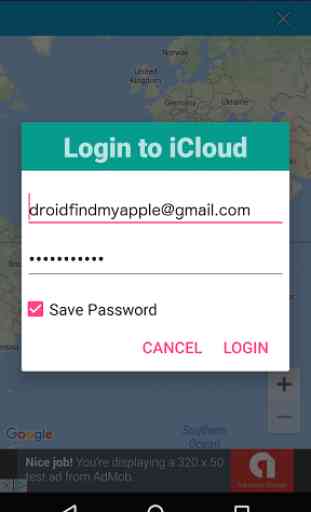
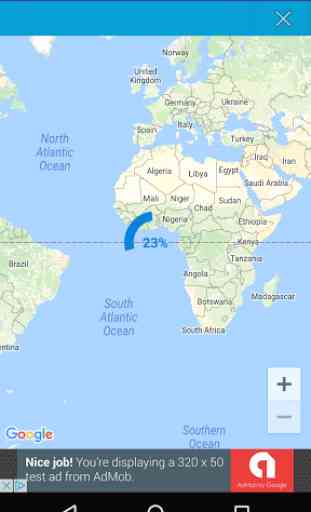

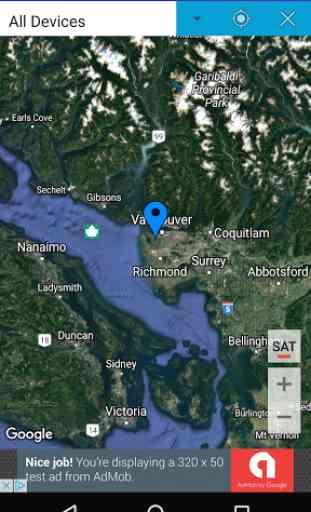

Simple mais efficace